如何從損壞的 Android 手機上啓用 USB 偵錯?
 問題
問題
手機螢幕壞了且沒有反應的情況下如何啟用 USB 偵錯?如何從手機中恢復我的重要檔案?
本文將帶您了解如何在螢幕損壞的 Android 上啟用 USB 偵錯的不同方法。除了啟用 USB 偵錯之外,我還將討論啟用 USB 偵錯後如何恢復裝置上的資料。讓我們一起看下去吧。

什麼是 USB 偵錯?
USB 偵錯是 Android 裝置中的開發者模式,可讓您的電腦讀取裝置上的所有文件,包括內部日誌。啟用此模式後,您可以輕鬆地將各種文件從手機傳輸到計算機,反之亦然。USB 偵錯還可以將新編程的應用程式傳輸到另一台裝置(例如 PC)進行測試。
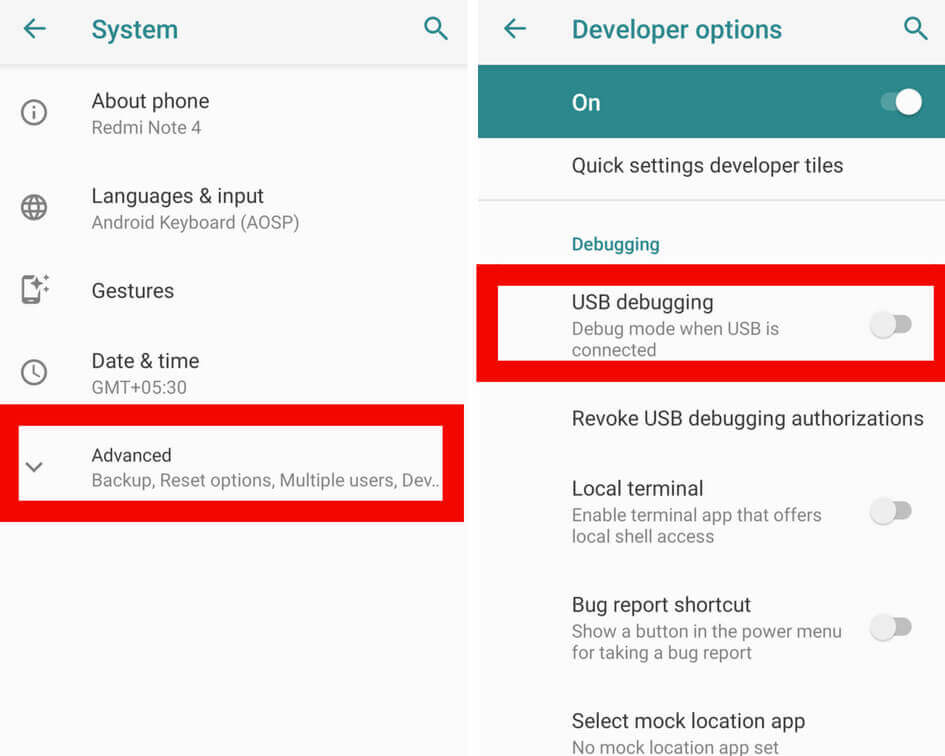
為什麼要啓用 Android USB 偵錯?
在螢幕損壞的手機上啟用 USB 偵錯的主要原因是讓您的電腦能夠完全存取手機上的資料。即使您打算修復螢幕,您的裝置上也可能有一些您可能想要立即存取的重要文件。存取此類檔案的唯一方法是啟用 USB 偵錯並使用可靠的資料復原工具還原這些檔案。
如何在螢幕損壞的 Android 上啟用 USB 偵錯?
以下是在黑屏或碎屏的 Android 上啟用 USB 偵錯的一些方法。
1. Android 黑屏時使用 OTG 開啟 USB 調試
如果您的手機支援 USB OTG,即使螢幕壞了且無回應,您也可以使用電腦滑鼠控製手機並啟用 USB 偵錯模式。請依照以下步驟使用此方法。
使用 OTG 將滑鼠連接到手機。如果螢幕全黑,您可能需要將手機鏡像到電腦。
若要啟用 USB 偵錯模式,請先前往「設定」>「關於手機」>「開發人員選項」,然後按一下七次內部版本號以啟用「開發人員選項」。
返回「設定」中的上一個畫面,您現在將看到「開發人員選項」。點擊 “開發人員選項”,然後點擊 “USB 偵錯” 並啟用它。

2. Android黑屏使用ADB指令開啟USB調試
您可以將一些命令與 ADB 工具包一起使用來開啟 USB 偵錯。但是,您需要一台計算機才能使用此方法。請依照下列步驟使用 ADB 指令啟用 USB 偵錯。
首先下載 ADB 工具包 並將其檔案解壓縮到您的 PC。
按住電源按鈕和音量增加按鈕,將手機啟動至恢復模式。根據您擁有的設備類型,此方法可能會有所不同。
將手機連接到電腦,然後在提取的 ADB 資料夾中開啟命令提示字元視窗。輸入指令 adb devices。 您的設備應該在列出的設備之列。
現在輸入指令從手機備份資料:
adb pull / data / media / clockworkmod / backup ~ / Desktop / Android-up.
使用adb restart指令重新啟動設備。現在應該在啟用 USB 偵錯的情況下啟動。
3. 使用 MTP USB 驅動程式在 Android 碎螢幕上啟用 USB 調試
媒體傳輸協定 (MTP) 驅動程式可讓您在 Android 裝置和電腦之間傳輸檔案。但是,如果您想存取裝置上的所有文件,則需要啟用 USB 偵錯模式。您可以使用上述任何方法啟用 USB 偵錯,以開始從裝置複製檔案。
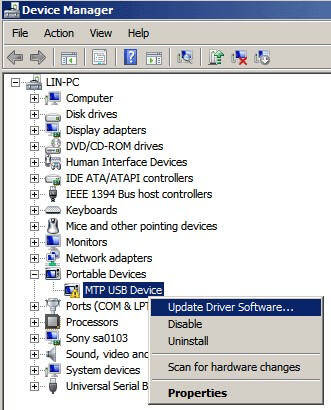
額外提示:如何在螢幕損壞的 Android 上恢復丟失的訊息/資料
啟用 USB 偵錯後,您可以使用專業資料復原工具(例如 Anyrecover)從裝置還原所有檔案。Anyrecover 是最可靠的應用程式之一,可用於從螢幕損壞的 Android 裝置中復原檔案(甚至是已刪除的檔案)。該工具可用於從您的裝置恢復各種資料。
使用 Anyrecover 從螢幕損壞的 Android 上恢復資料
在您的 PC 上安裝 AnyRecover。打開它並從螢幕上選擇從損壞的手機恢復資料。
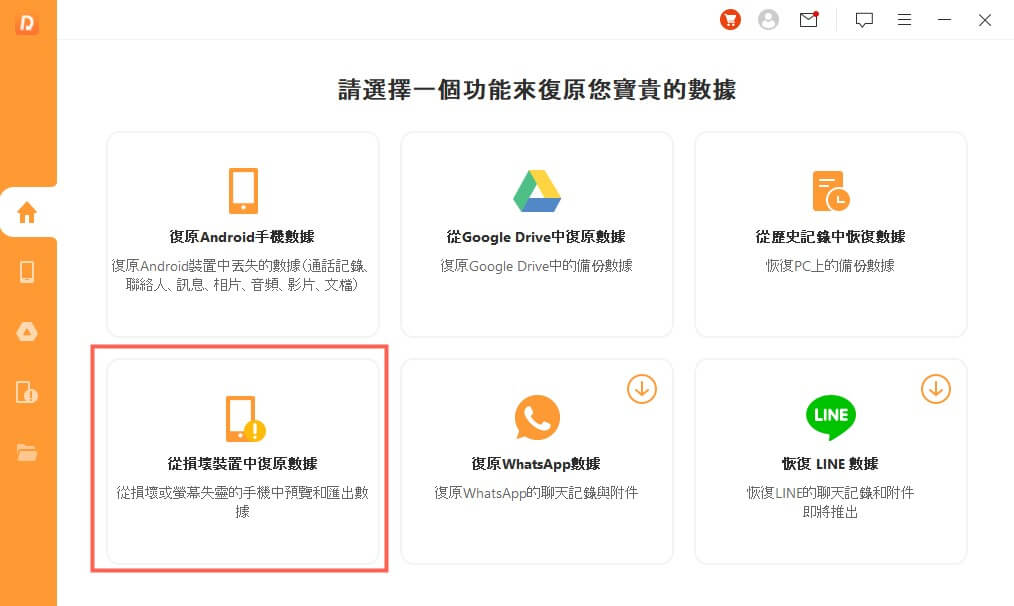
選擇要從中復原資料的設備的設備資訊。這允許 Anyrecover 下載恢復檔案所需的正確資料包。
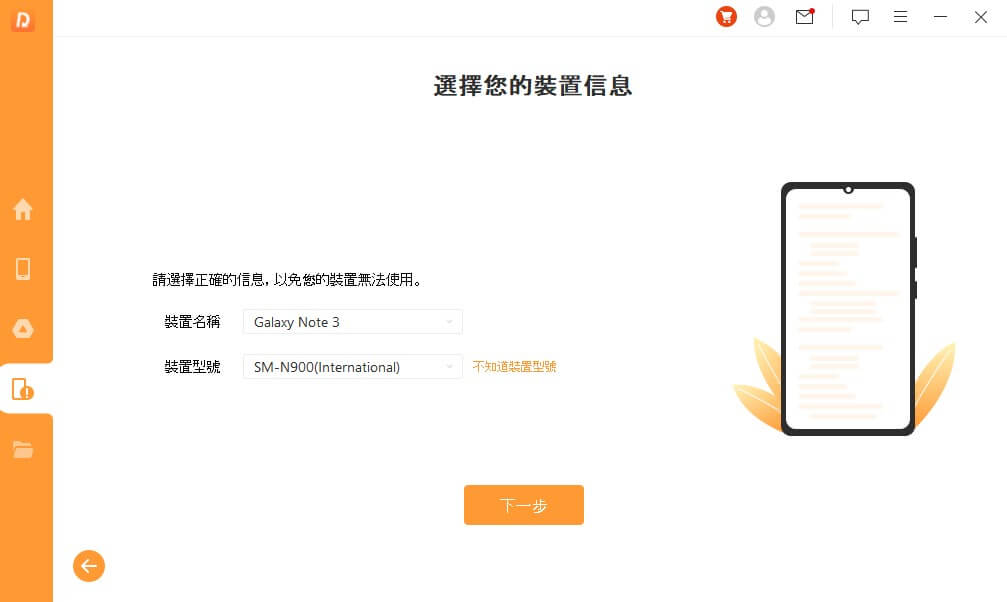
連接您的設備,程式將提示您將其置於下載模式。請按照應用程式中的螢幕步驟執行此操作。
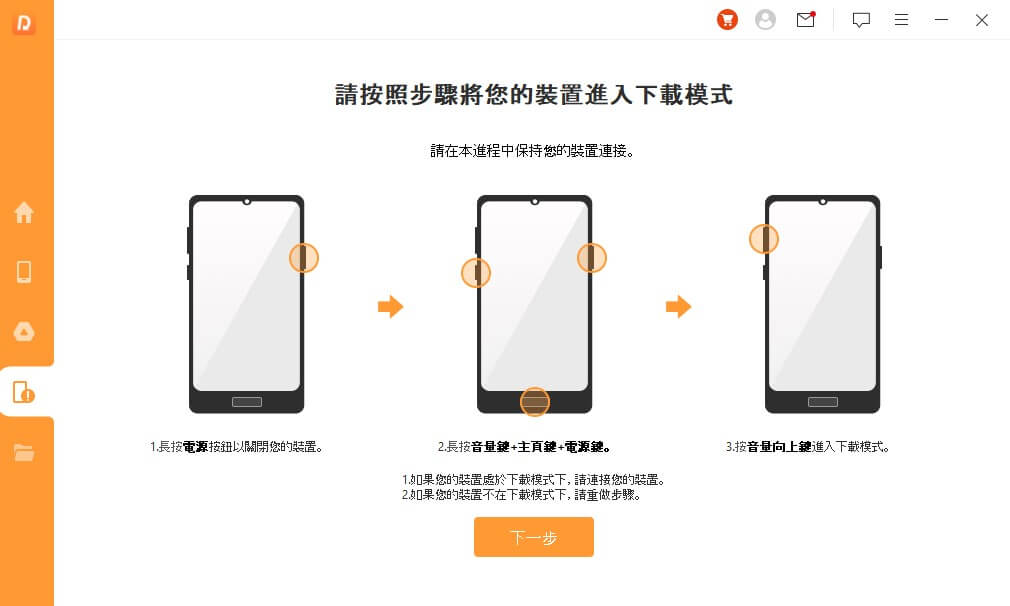
選擇您要復原的文件,然後按一下「下一步」。然後該軟體將掃描您的裝置並顯示所有發現的檔案。選擇要恢復的文件,然後按一下「恢復到 PC」/「恢復到裝置」。您的所有文件都將保存到您的電腦上。
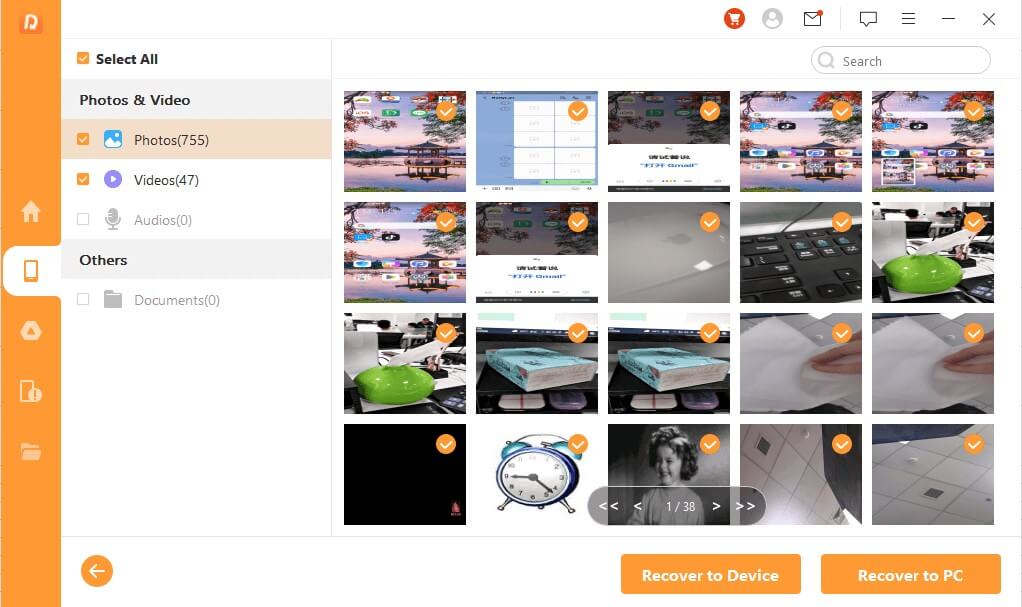
結論
我們已經討論瞭如何在螢幕損壞的Android 上啟用 USB 偵錯的所有可能方法。啟用 USB 偵錯後,您現在可以使用 Anyrecover 將任何類型的檔案從手機還原到電腦。Anyrecover 將恢復所有文件,包括您已刪除的文件(如果您需要的話)到您的電腦。
立即安裝 Anyrecover 開始從螢幕損壞的 Android 裝置恢復您的寶貴檔案。
AnyRecover
九折優惠券碼: RECOVER9
